Si me quieres
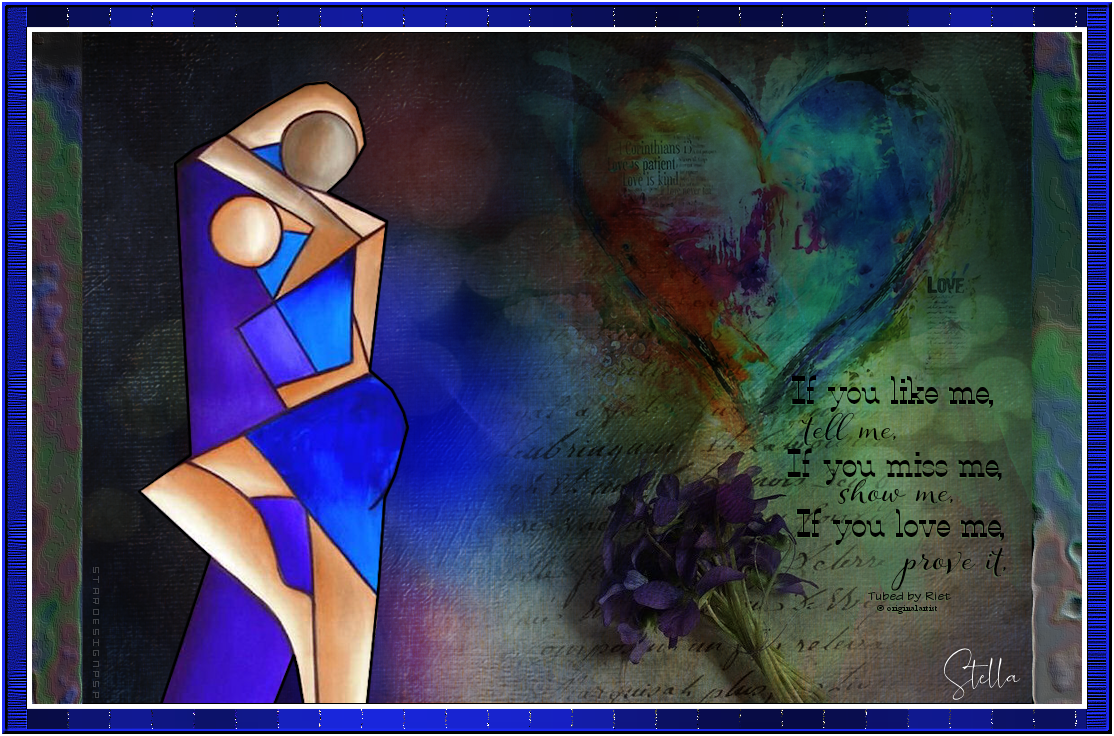
Para la realización de este tutorial vas a necesitar
El programa Psp. Yo he usado la versión 2020. Puedes usar otras
MATERIAL
5398-luzcristinag
misted_stvalentin6_tine_01_2021-140
nicole-mist-deco-2017
Riet_Tekst if you like me_368_300118
He usado también tres texturas
FILTROS
Abstract curves
Graphic Plus/ Cross Shadow
Puedes encontrar la mayor parte de los filtros en la página de Renée .
Recuerda que cuando uses tus propias imágenes es posible que tengas que recolocar según tus necesidades,
así como adaptar los modos de capas, las opacidades, redimensionarlas o enfocarlas.
Las instrucciones que yo doy son para las imágenes que he usado en mi trabajo original.
Siempre que respetes las líneas esenciales del tutorial, puedes usar tu imaginación.
Puedes colorear las imágenes si así lo necesitas, y siempre y cuando no señale lo contrario.
Abrir todas las imágenes. Duplicarlas_ Shift+D, y cerrar los originales.
De esta forma no perderás los originales si el programa se cierra inesperadamente.
Si quieres puedes ayudarte de la regla para situarte en la realización del tutorial
Marcador (Arrastra con el raton)

1.-
Abrir un nuevo paño transparente de 950x670 pixeles.
Activar la imagen_5398-luzcristinag
Edición_ Copiar
Edición_ Pegar como nueva capa
No lo muevas
Efectos_ Complementos_ Abstract curves
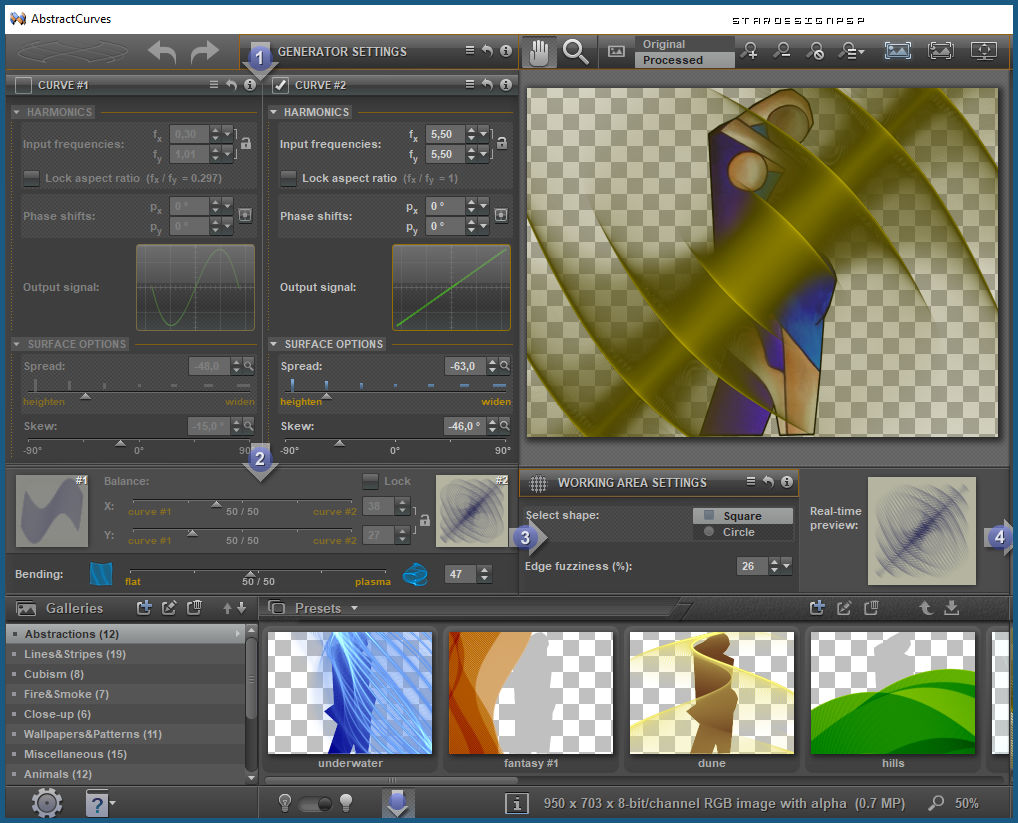
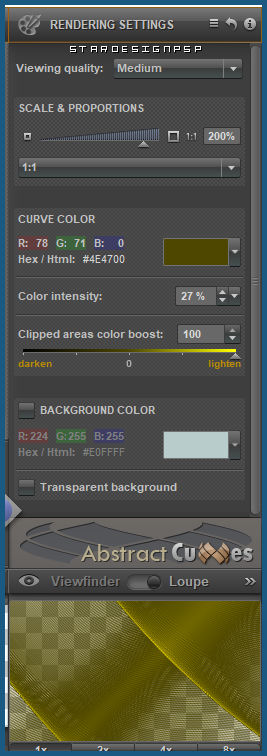
Ajustar_ Desenfocar_ Desenfoque Radial
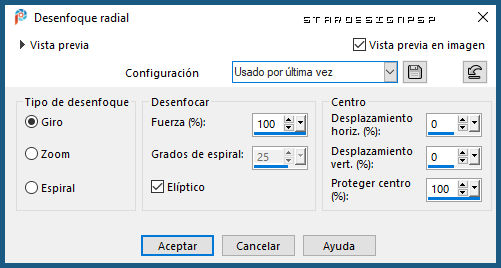
Ajustar_ Matiz y Saturación_ Colorear
Nota_ Puedes usar también el filtro Adjust/Variations
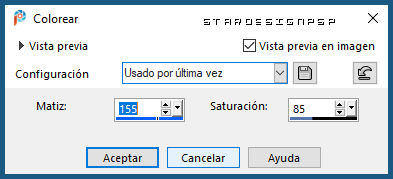
Capas_ Fusionar todo_ Aplanar
2.-
Capas_ Nueva capa de trama
Selecciones_ Seleccionar todo
Activar la imagen _ SCS_EndlessLove_Paper22
Edición_ Copiar
Edición_ Pegar en la selección
Capas_ Modo de capas_ Luz Débil
No quites la selección
3.-
Nos situamos sobre la imagen_ 6-Pressed
Imagen_ Rotación Libre_ Rotar 90º a la derecha
Todas las capas seleccionadas
(No te olvides de quitar todas las capas después de hacer esta operación. No es una opción que se use habitualmente)
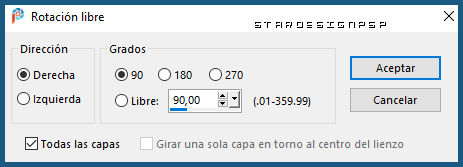
Edición_ Copiar
Regresamos a nuestro trabajo
Capas_ Nueva capa de trama
Edición_ Pegar en la selección
Capas_ Modo de capas_ Luz Fuerte
Selecciones_ Anular selección
4.-
Copiar la imagen_ 5398-luzcristinag
Edición_ Pegar como nueva capa
Colocar como ves en la imagen original, a la izquierda, y sobre la base
Imagen_ Cambiar de tamaño_ Redimensionar al 90%
Capas_ Duplicar
Sobre la imagen inferior
Ajustar_ Desenfocar_ Desenfoque Gaussiano_ 50
Efectos_ Efectos de la imagen_ Desplazamiento
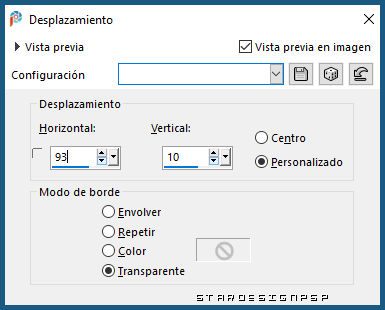
Capas_ Modo de capas_ Luz Fuerte
5.-
Nos situamos en la capa superior
Copiar la imagen_ nicole-mist-deco-2017
Edición_ Pegar como nueva capa
Colocar como ves en el original
Del centro hacia la derecha y en la parte inferior
Capas_ Modo de capas_ Multiplicar
Recuerda, usa siempre los modos de capas más adecuados a las imágenes que uses.
6.-
Copiar la imagen_ Riet_Tekst if you like me_368_300118
Edición_ Pegar como nueva capa
Colocar como ves en el original
Efectos_ Efectos 3D_ Sombra en un color del fondo
En el ejemplo el color #5f8f55
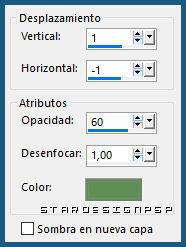
7.-
Imagen_ Añadir bordes_ Simétrico sin seleccionar, en color negro
Arriba y abajo_ 1
Izquierda y derecha_ 0
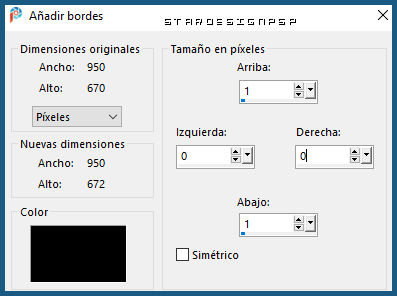
8.-
Imagen_ Agregar bordes_ Simétrico sin seleccionar, con un color del fondo
En el ejemplo el color #090f96
Arriba y abajo_ 0
Izquierda y derecha_ 50
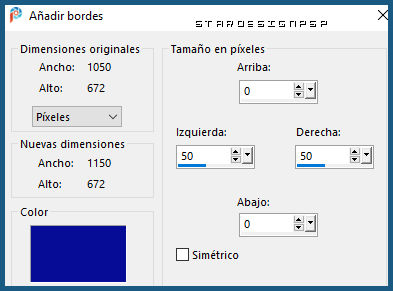
9.-
Activar la varita mágica_ Seleccionar estos dos bordes
Activar de nuevo la imagen_ 6-Pressed
De nuevo rotar la imagen 90º a la derecha
Todas las capas seleccionado
Edición_ Copiar
Regresamos a nuestro trabajo
Edición_Pegar en la selección
Efectos_ Efectos de Textura_ Plastilina
Color_ #f6f6f6
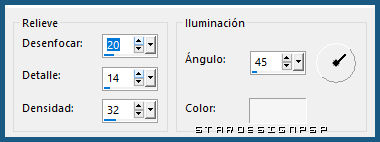
Selecciones_ Anular selección
10.-
Imagen_ Añadir bordes_ Simétrico seleccionado_ 5 pixeles en el color blanco
11.-
Activar la imagen_ misted_stvalentin6_tine_01_2021-140
Edición_ Copiar
Edición_Pegar como nueva capa
Imagen_Cambiar de tamaño_ Redimensionar al 50%
Todas las capas sin seleccionar
Colocar en la esquina superior derecha
Ver modelo original
Capas_ Modo de capas_ Luz Débil
12.-
Imagen_ Añadir bordes_ Simétrico sin seleccionar
Un color del fondo
En el ejemplo el color #121b9b
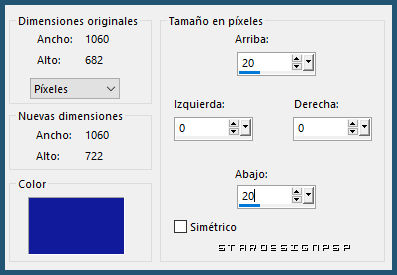
Activar la varita mágica_ Seleccionar estos dos bordes superior e inferior
Efectos_ Complementos_ Graphic Plus/ Cross Shadow
Valores por defecto
Efectos_ Efectos de Textura_ Mosaico antiguo
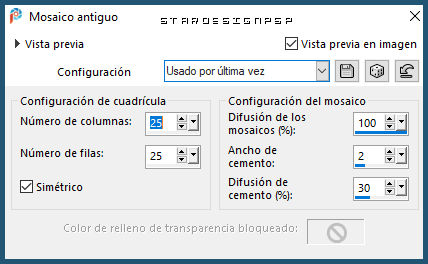
Selecciones_ Anular selección
13.-
Imagen_ Añadir bordes_ Simétrico sin seleccionar
Un color del fondo
En el ejemplo el color #121b9b
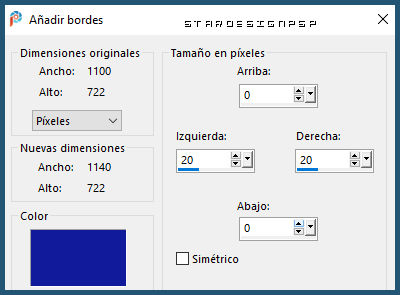
Activar la varita mágica_ Seleccionar estos dos bordes de izquierda y derecha
Efectos_ Efectos de Textura_ Textura
Buscar la textura_ Texture-DC-01
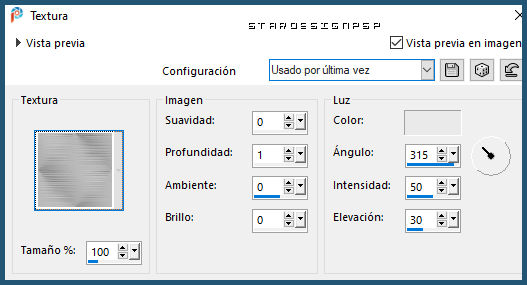
Efectos_ Efectos de Borde_ Realzar más
Selecciones_ Anular selección
14.-
Imagen_ Añadir bordes_ Simétrico seleccionado_ 5 en el color #121b9b
Activar la varita mágica_ Seleccionar este borde
Efectos_ Efectos 3D_ Biselado interior
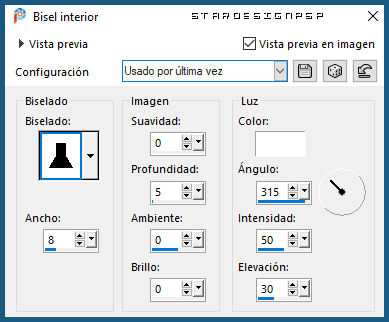
Selecciones_ Anular selección
Imagen_ Añadir bordes_ Simétrico seleccionado_ 2 en el color blanco
15.-
Tan solo nos queda añadir nuestro sello de agua o nuestra firma
Puedes redimensionar si así lo deseas
Guardar en formato JPG.
Ojalá que hayas disfrutado con este tutorial tanto como yo creándolo
Gracias por realizarlo
Si quieres puedes enviarme tu interpretación. Estaré encanta de colgarlo en la web. Puedes enviarlo a mi correo
Stella
Otras versiones del tutorial


